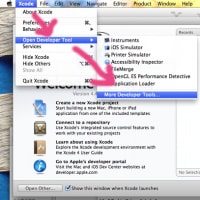(ビリーさんのほうのブートキャンプじゃないよ)
MacBookにWindows7入れた。
 クリックすると拡大
クリックすると拡大
(本体はMacだからPrint Screenキーはない訳なので、
スクリーンキーボード使用…Mac OSならShift+3とか4なのに~)
今更、初のマイWindows環境。
4月からのしごとばでExcelのマクロの知識が必要になり、
Macの今のOfficeだとそれが無くなってしまったからとか、
Windows版しか出てない便利ツールを使いたいとか、
動機が色々とたまっていたので。
とりあえず、⌘(コマンド)キー+C(とかVとかSとか)の操作を
Control+C(とか略)にしなきゃならず、毎度あーーーとなりますが、
ぼちぼち使っております。
そういえば、バイト先も大学の共有PCなどもXPのままだったから、
とうとうVistaは使わずじまいになりそう。
ああ、ビリーさんのほうのブートキャンプは、とうとう
DVD(親戚のお下がり)1巻めから脱出できないままだったなあ…
以下インストールのメモ。
「BootCamp設定アシスタント」を使わず、
1つのHDDを複数パーティションにして、
自力でMacBook (early 2008) にWindows7を入れたときのメモ。
Mac OS 10.6.3(当時)、使ったのはWindows 7 Professional の DSP版。
新しいハードディスクに変えたところで、スノレパも新規インストールでした。
1. パーティションを切る(ディスクユーティリティー)
*Windows は外付けメディアから起動できない、ので、インストールも外付けメディアには不可。
* Windows が認識できるパーティションの数は4つまで、そのうち先頭の1つはシステムが使う(EFI?)なので、実質3つまで。
* かつ、Windowsを入れるパーティションは、最後のパーティションにしなくてはならない
*Mac OS (80GB, HFS+), Mac のデータ置き場、(280GB, HFS+), BootCamp用(140GB,FAT32フォーマットど忘れ)にした。
*Windows7はNTFSフォーマットでないと入らないけれど、MacのディスクユーティリティーからはNTFSにできないので、Windows用のパーティションはFATでフォーマットしておく
32GB以上だとFAT32を選べないはずなんだけど…(どうやったのか失念!!!)
2. Snow Leopardをインストールする(or Snow Leopardを最新にする。)
* すぐさまSnow Leopardを最新の状態にする。OSのアップデート+セキュリティアップデートだけでなく、ソフトウェアアップデートで全て最新にする
(最初これを端折ってWindows7を入れようとしてたら、インストール時に黒画面+左上カーソルで進まなかったのが、Snow Leopardのソフトウェアアップデートで解消した)
3. Windows7をインストール。
* Snow Leopardを最新にしたら、Windows7 のインストールDVDを入れて再起動。
* 黒画面の下に文字とバーが出てきたらOK。Windowsのインストーラに従う。
* はじめの方で、インストール先のパーティションを選ぶ。選択肢がやたら多いけど、うっかりMac OSのを選ばないように…
以降、Windows7のインストーラにお任せで。
4. BootCampドライバを入れる。
インストールが終わったら、Snow LeopardのDVDからBootCampドライバをインストールする。
詳しくはコチラ(Apple-サポート-BootCamp)
MacBookにWindows7入れた。
 クリックすると拡大
クリックすると拡大(本体はMacだからPrint Screenキーはない訳なので、
スクリーンキーボード使用…Mac OSならShift+3とか4なのに~)
今更、初のマイWindows環境。
4月からのしごとばでExcelのマクロの知識が必要になり、
Macの今のOfficeだとそれが無くなってしまったからとか、
Windows版しか出てない便利ツールを使いたいとか、
動機が色々とたまっていたので。
とりあえず、⌘(コマンド)キー+C(とかVとかSとか)の操作を
Control+C(とか略)にしなきゃならず、毎度あーーーとなりますが、
ぼちぼち使っております。
そういえば、バイト先も大学の共有PCなどもXPのままだったから、
とうとうVistaは使わずじまいになりそう。
ああ、ビリーさんのほうのブートキャンプは、とうとう
DVD(親戚のお下がり)1巻めから脱出できないままだったなあ…
以下インストールのメモ。
「BootCamp設定アシスタント」を使わず、
1つのHDDを複数パーティションにして、
自力でMacBook (early 2008) にWindows7を入れたときのメモ。
Mac OS 10.6.3(当時)、使ったのはWindows 7 Professional の DSP版。
新しいハードディスクに変えたところで、スノレパも新規インストールでした。
1. パーティションを切る(ディスクユーティリティー)
*Windows は外付けメディアから起動できない、ので、インストールも外付けメディアには不可。
* Windows が認識できるパーティションの数は4つまで、そのうち先頭の1つはシステムが使う(EFI?)なので、実質3つまで。
* かつ、Windowsを入れるパーティションは、最後のパーティションにしなくてはならない
*Mac OS (80GB, HFS+), Mac のデータ置き場、(280GB, HFS+), BootCamp用(140GB,
*Windows7はNTFSフォーマットでないと入らないけれど、MacのディスクユーティリティーからはNTFSにできないので、
32GB以上だとFAT32を選べないはずなんだけど…(どうやったのか失念!!!)
2. Snow Leopardをインストールする(or Snow Leopardを最新にする。)
* すぐさまSnow Leopardを最新の状態にする。OSのアップデート+セキュリティアップデートだけでなく、ソフトウェアアップデートで全て最新にする
(最初これを端折ってWindows7を入れようとしてたら、インストール時に黒画面+左上カーソルで進まなかったのが、Snow Leopardのソフトウェアアップデートで解消した)
3. Windows7をインストール。
* Snow Leopardを最新にしたら、Windows7 のインストールDVDを入れて再起動。
* 黒画面の下に文字とバーが出てきたらOK。Windowsのインストーラに従う。
* はじめの方で、インストール先のパーティションを選ぶ。選択肢がやたら多いけど、うっかりMac OSのを選ばないように…
以降、Windows7のインストーラにお任せで。
4. BootCampドライバを入れる。
インストールが終わったら、Snow LeopardのDVDからBootCampドライバをインストールする。
詳しくはコチラ(Apple-サポート-BootCamp)